Apa itu cPanel?
cPanel adalah panel kontrol komersial yang populer, aman, dan efektif untuk layanan hosting web. Ini mencakup banyak fitur dan dapat digunakan melalui antarmuka pengguna grafis yang kuat untuk mengelola layanan berbagi, penjual ulang, hosting bisnis, dan banyak lagi.
Apa itu WHM?
cPanel dilengkapi dengan Web Host Manager (WHM), yang membuat web hosting lebih mudah bagi admin web karena menyediakan root dan antarmuka akses tingkat pengecer , di mana pengguna dapat mengelola pengaturan yang terkait dengan administrasi server dan manajemen akun. Sementara cPanel menawarkan antarmuka akses tingkat pengguna untuk mengelola akun hosting web di server.
Fitur dan Fungsi cPanel/WHM
- Antarmuka Pengguna Grafis yang Kuat untuk mengontrol server Anda dengan WHM.
- Mendukung Sertifikat EV.
- Mendukung Token Otentikasi API.
- Sekarang menawarkan AutoSSL yang mendukung Subdomain Proxy.
- Memungkinkan Anda untuk melihat Status SSL di cPanel.
- Mendukung operasi seperti Pencadangan, Migrasi, dan pemulihan dengan cara yang sangat mudah dan lancar.
- Juga mendukung DNS dan manajemen server email yang sangat baik untuk server utama serta akun klien.
- Mendukung pengelolaan (mulai/berhenti/aktifkan/nonaktifkan) layanan di server.
- Memungkinkan Anda mengonfigurasi SSL/TLS untuk semua layanan server dan domain klien.
- Integrasi yang mudah dengan PHPmyadmin untuk mengelola database MySQL Anda dari browser web.
- Mendukung rebranding.
Sekarang kita akan membahas cara menginstal cPanel – WHM di CentOS 8.
Catatan:
- Setelah Anda menginstal cPanel/WHM, itu tidak dapat dihapus dari sistem Anda. Anda harus menginstal ulang sistem operasi untuk menghapusnya.
- cPanel adalah perangkat lunak komersial dan memerlukan lisensi untuk bekerja. Namun, ada uji coba 15 hari (yang secara otomatis diaktifkan setelah Anda menginstal cPanel). Anda dapat menginstal perangkat lunak menggunakan uji coba, lalu membeli perangkat lunak tersebut nanti.
Cara Menginstal cPanel-WHM di CentOS 8
Langkah 1:Periksa Nama Inang Server Anda
Pastikan server Anda memiliki hostname standar (FQDN atau Fully Qualified Domain Name), jika tidak, tetapkan sebagai berikut (dalam contoh ini, cPanel adalah nama host, dan unixcop.lan adalah nama domain):
# hostnamectl set-hostname cpanel.unixcop.lanLangkah 2:Pastikan pemasangan Perl di Server Anda
cPanel ditulis dalam Perl, pastikan Anda telah menginstal Perl di server Anda.
jalankan perintah di bawah ini untuk menginstalnya di sistem Anda.
# yum install perl -y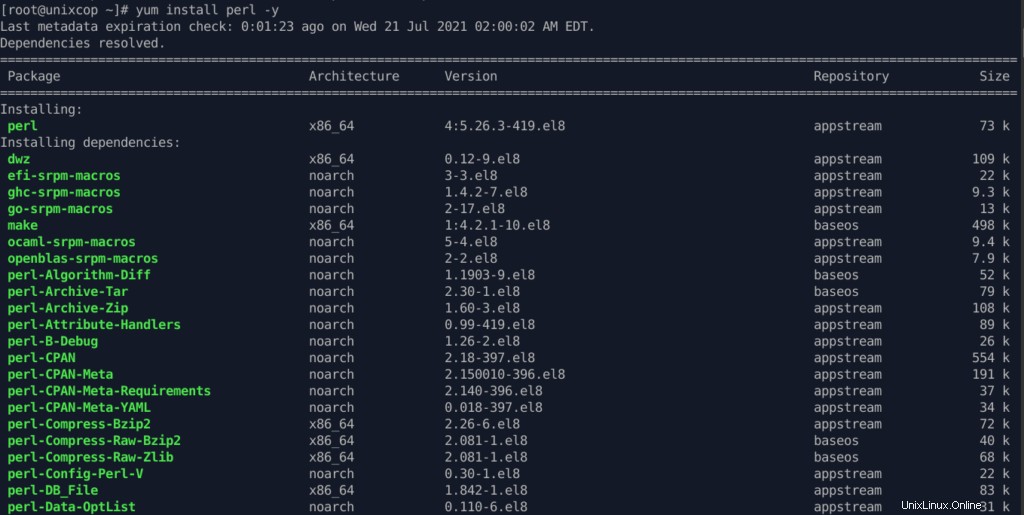
Langkah 3:Periksa Penginstal cPanel
Anda tidak perlu menjalankan perintah apa pun untuk menginstalnya, ada skrip penginstal otomatis yang dibuat untuk Anda. Yang harus Anda lakukan adalah mendownload script installer cPanel dengan perintah cURL, jika Anda belum menginstal perintah cURL, instal dulu seperti itu.
# yum install curlLangkah 4:Unduh dan Jalankan Pemasang Terbaru
Ubah direktori ke /home kemudian unduh skrip penginstal terbaru ke sana.
Dan jalankan skrip penginstal otomatis dengan sh bahwa tujuan awalnya adalah berfungsi sebagai bahasa skrip.
# cd /home && curl -o latest -L https://securedownloads.cpanel.net/latest && sh latest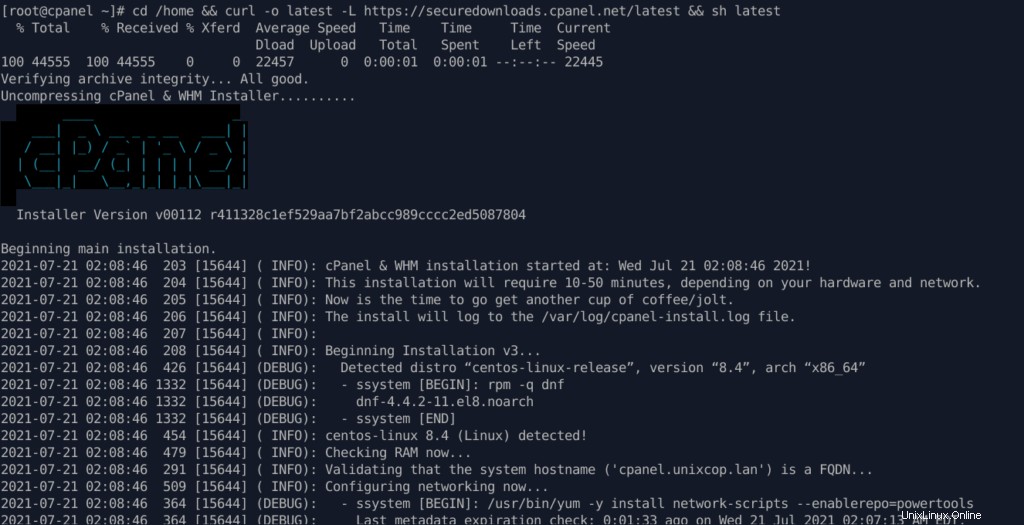
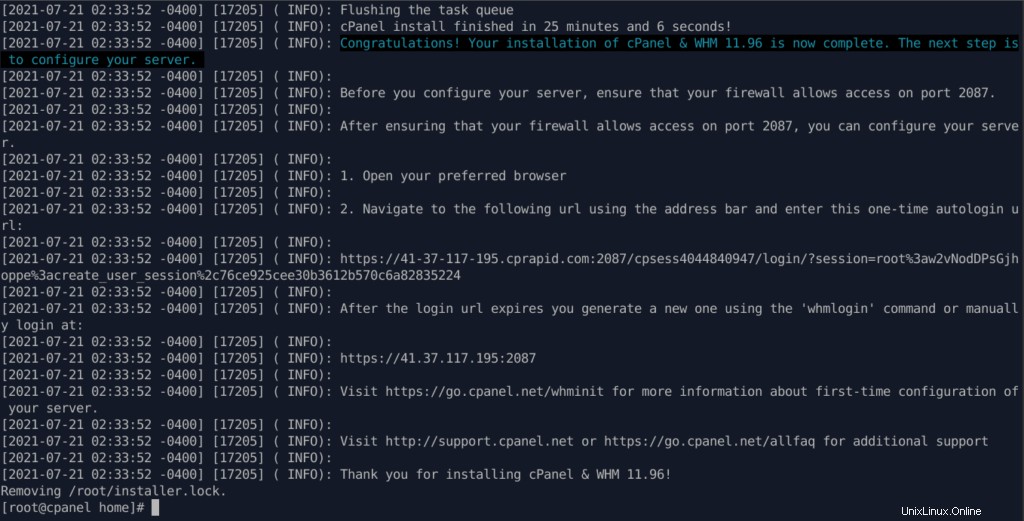
Perintah ini mengubah sesi Anda ke direktori home, mengunduh versi terbaru cPanel &WHM, dan menjalankan skrip instalasi.
Catatan:
Kami menyarankan Anda menjalankan perintah penginstalan di dalam layar Linux sidang. Utilitas Layar Linux memungkinkan Anda membuat sesi shell yang akan tetap aktif melalui gangguan jaringan.
Petunjuk penginstalan untuk utilitas Layar bervariasi berdasarkan sistem operasi server Anda dan alat manajemen paketnya.
- Untuk menentukan apakah sistem operasi Anda berisi utilitas Layar dan ada di jalur Anda, jalankan perintah berikut:
- Jika sistem Anda menggunakan yum , jalankan layar yang mana memerintah. Anda dapat menginstal Layar dengan layar instal yum perintah.
- Jika sistem Anda menggunakan apt , jalankan layar –versi memerintah. Anda dapat memasang Layar dengan layar pemasangan yang tepat perintah.
- Untuk menjalankan sesi Layar, masuk ke layar memerintah. Kemudian, jalankan perintah Instalasi layar untuk sistem Anda.
- Jika sesi Anda terputus karena suatu alasan, masuk kembali ke server Anda dan jalankan layar -r memerintah. Ini akan menghubungkan Anda kembali ke sesi Layar Anda.
Cara Kerja Auto cPanel Installer Script:
CPanel akan sangat mengubah sistem operasi Anda, dan beginilah cara kerja skrip auto-installer:
- Ini memeriksa berbagai paket untuk memastikan bahwa tidak akan ada konflik dan menemukan konflik paket, itu memperbarui dan menghapus paket sebelumnya dengan yum cPanel pada OS Baru.
- Ini juga mengunduh file bahasa dan dasar untuk penginstalan.
- Instal berbagai modul Perl melalui CPAN dan paket lain yang diperlukan dengan yum.
- Ini mengunduh dan mengkompilasi PHP dan Apache dengan berbagai modul terkait.
Ketika instalasi selesai, Anda akan melihat output di bawah ini. Anda mungkin diminta untuk me-reboot server setelah instalasi.
Langkah 5:Akses WHM
Setelah itu, Anda perlu menyelesaikan wizard instalasi dari antarmuka berbasis web dan Anda dapat mengakses WHM dengan URL berikut:
https://SERVER_IP:2087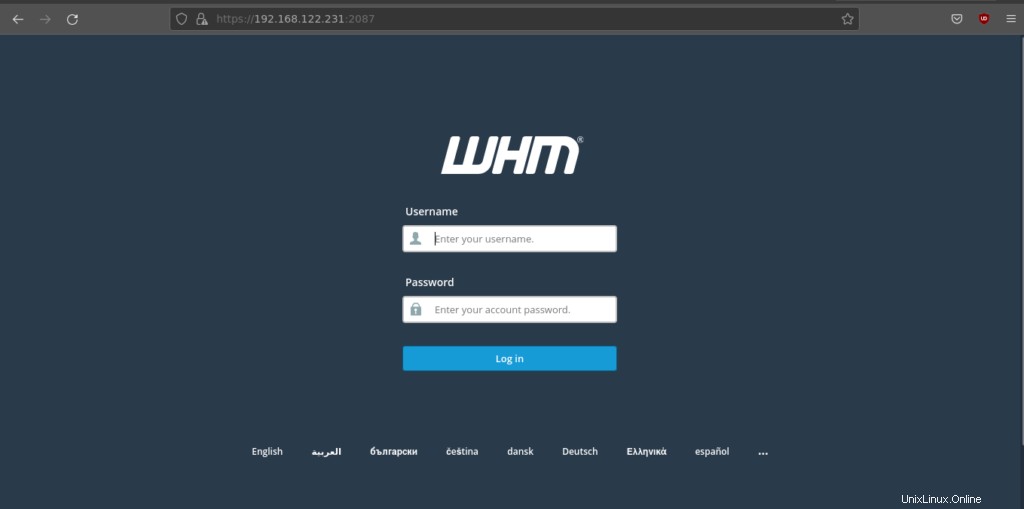
Sekarang login dengan pengguna “root ” dan kata sandi Anda. Ada beberapa klik lagi yang tersisa untuk menyelesaikan instalasi cPanel.
Langkah 6:Perjanjian Pengguna Akhir
Selanjutnya, baca Perjanjian Lisensi Pengguna Akhir dan terima persyaratannya .
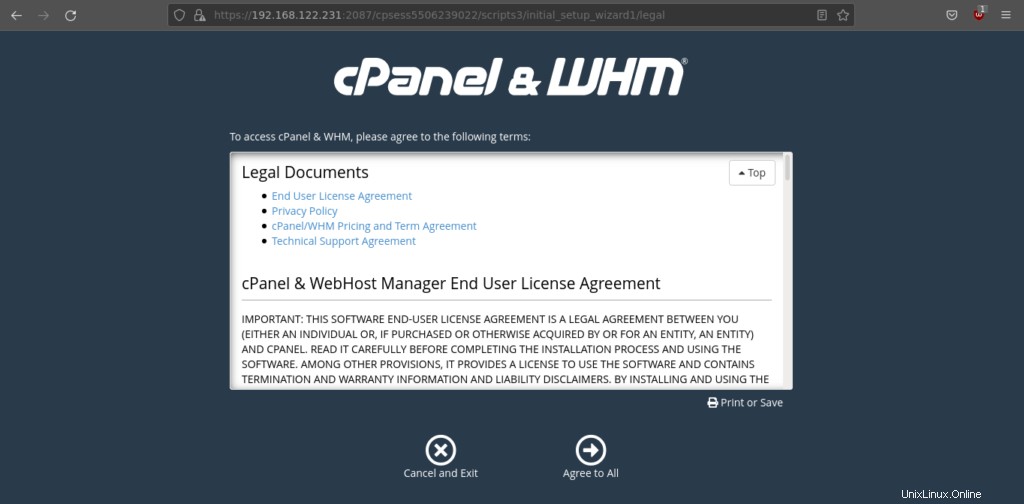
Langkah 7:Aktifkan cPanel
Kemudian Anda akan pindah ke bagian Setup Networking, berikan alamat email kerja dan alamat SMS kontak Anda masing-masing di kolom “Alamat Email Kontak Server” dan “Alamat SMS kontak server”.
Ini akan memungkinkan cPanel untuk mengirim semua peringatan penting, pemberitahuan ke Email-id ini (Disarankan).
Langkah 8: Menambahkan Penyelesai ISP
Selanjutnya, pindah ke bagian Hostname, masukkan nama host FQDN yang valid dan entri Resolver untuk server Anda di bagian Networking.
Anda dapat menggunakan resolver Google di bagian ini jika tidak memiliki resolver ISP.
Langkah 9:Pilih Jaringan Utama/Perangkat Ethernet
Setelah itu, lanjutkan untuk memilih Jaringan Utama/Perangkat Ethernet, IP yang tersedia pada perangkat tersebut akan dianggap sebagai alamat IP utama server Anda.
Kemudian tambahkan Alamat IP statis server Anda .
Langkah 10:Aktifkan Kuota dan Selesaikan Instalasi cPanel-WHM di CentOS 8
Anda dapat mengaktifkan kuota yang membantu Anda melacak penggunaan ruang disk. Pilih “Gunakan kuota sistem file” dan klik “Finish setup wizard” untuk menyelesaikan proses instalasi.
Catatan:
Jika Anda tidak menggunakan kuota sistem file, Anda tidak akan dapat memantau jumlah ruang disk yang digunakan oleh pengguna atau situs web mana pun.
Setelah Anda selesai dengan Instalasi, halaman rumah WHM akan muncul seperti yang ditunjukkan pada gambar di bawah.
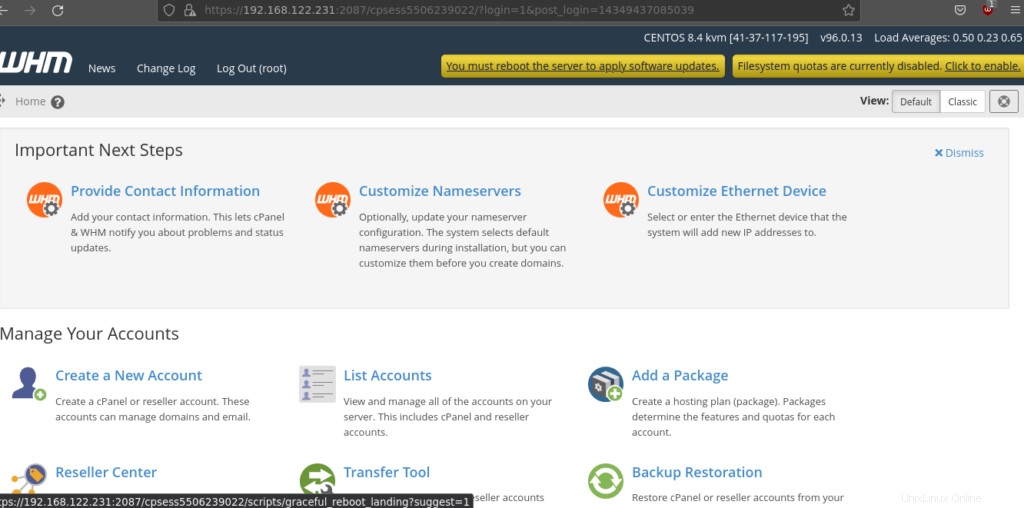
Catatan:
Terkadang, skrip penginstal cPanel tidak dapat memperbarui lisensi karena entri firewall atau resolver dan Anda akan melihat peringatan percobaan di halaman tersebut. Anda dapat melakukannya secara manual dengan perintah berikut:
# /usr/local/cpanel/cpkeycltIngat bahwa Cpanel untuk akses level pengguna dan WHM untuk akses level root, Anda perlu membuat akun dengan opsi yang tersedia di WHM.